前回の記事では、セガサターン用光学ドライブエミュレーター「SAROO(サルー)」の特徴や仕組みを紹介しました。
今回はその続編として、実際に導入・設定する手順を詳しく解説します。
SDカードのフォーマット方法から、ゲームデータのフォルダ構成、.cue/.bin形式の扱い、さらには動作を安定させるためのコツまで、初めての方でも迷わず使いこなせる内容にまとめました。
レトロゲーム実機を安全・快適に運用するための基礎知識として、ぜひ参考にしてください。
✅ イメージ化するための方法(吸い出し手順)
セガサターンのソフトを合法的に自分で吸い出すには、次の方法が一般的です:
・Windows PC+CDドライブ+専用ソフト

※注意:一部のCDはセキュリティトラックの構造が特殊なので、DICの方が精度は高いとされています。
✅ イメージ化に伴う注意点
① 著作権と私的利用の範囲を守る
- 所有している正規品のソフトのみ吸い出すことが合法です。
- 吸い出したイメージを配布したり、他人から入手するのは違法になります。
- 吸い出しは**あくまで「私的複製」**の範囲で行いましょう。
② ファイル形式は .cue + .bin を推奨
- SAROOでは .cue/.bin 形式が最も安定して起動します。
- .iso 形式でも一部起動可能ですが、音声トラックの再生に問題が出ることがあります(CD-DAを含むタイトルなど)。
- .cue ファイルが正しくないと、トラック情報やBGMが正常に再現されません。
③ 音声トラック(CD-DA)の扱いに注意
- サターンの多くのゲームは音声BGMを「CDの音声トラック(CD-DA)」として収録しています。
- 音声付きで完全な状態にするには、音声トラックも含んだ正確な .cue/.bin を吸い出す必要があります。
- 吸い出し時にトラック間のギャップやサブチャンネル情報を誤ると、音が出なかったり、BGMが途切れることも。
④ 吸い出しドライブの相性に注意
- CD/DVDドライブによってはCD-DAの吸い出し精度が低い場合があります。
- 特に信頼性が高いのは:
- Pioneer製(DVR-シリーズなど)
- Plextor製(PX-760など)
- 正確なトラック構造を吸い出したい場合は「DiscImageCreator」など高精度ツール+対応ドライブを使いましょう。
⑤ CDの傷・汚れが読み取りエラーの原因に
- ソフトに細かいキズや汚れがあると、イメージ化中に読み込みエラーが発生します。
- エラーを避けるためには、事前にディスクを清掃し、吸い出し中は他の作業を控えましょう。
- 複数のドライブで読み比べるとエラーの確認に役立ちます。
⑥ イメージファイル名とフォルダ構成
- SAROOではフォルダやファイル名が日本語や特殊文字を含むと正しく読み込まれないことがあります。
- 対策:
- 半角英数字のみ使用(例:BattleGaregga.cue)
- フォルダもシンプルに(例:/games/BattleGaregga/)
- cueファイルの中の記述も、ファイル名と一致していることを確認!
✅ まとめ
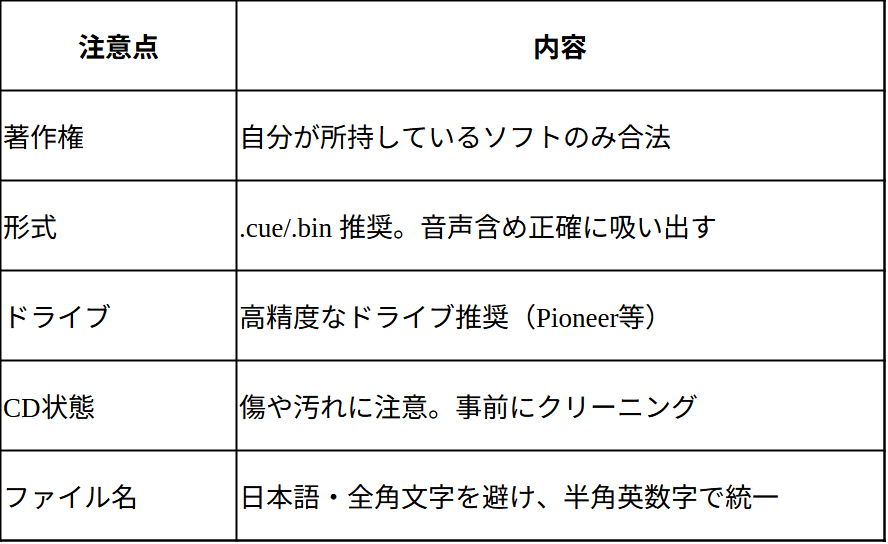
💾 SAROO向けSDカードの準備:FAT32フォーマット手順と構成例
🔧 SDカードをFAT32でフォーマットする手順(Windows編)
128GB以上のSDカードは、Windows標準機能ではFAT32でフォーマットできません。以下のような無料ツールを使うと安全です。
【ツール例】
- I-O DATA ハードディスクフォーマッタ
⇒ 公式ダウンロードページ(外部リンク)
安全かつシンプルなソフト。インストール不要です。
⇒ フォーマット手順(外部リンク)
⚠️ 注意点: 間違ったドライブを選ばないよう慎重に。データがすべて消去されます。
💿 SAROO用SDカードの構成例(フォルダ・ファイル)
📂 1. ルートディレクトリ(SDカードの最上位)
/
├── saroo/
│ ├── BIOS/
│ ├── games/
│ ├── save/
│ ├── system/
│ ├── thumb/ ←(エリート版のみ・任意)
│ ├── themes/ ←(エリート版のみ・任意)
│ └── config.ini ← 設定ファイル(初回起動で自動生成されることも)
💡 実用アドバイス:
- 「ゲーム1タイトル=1フォルダ」が基本。
- bin+cue形式、ISO、ccd+img+subなどが対応。
- .cueファイルがあると音楽付きの再現性が高くなる。
- ファイル名は 半角英数字・スペースなし を推奨。
🎮 ゲーム格納方法(/games内の構成例)
/saroo/games/
├── PanzerDragoon/
│ ├── panzer.cue
│ └── panzer.bin
├── Grandia/
│ ├── disc1.cue
│ ├── disc1.bin
│ ├── disc2.cue
│ └── disc2.bin
📸 /thumb/ の使用例(エリート版)
/saroo/thumb/
├── PanzerDragoon.png
├── Grandia.png
- ファイル名はゲームフォルダ名と一致させると自動で表示
- 画像サイズは 256×256 〜 512x512px 程度のPNGが無難
🎨 /themes/ 使用例(エリート版)
/saroo/themes/
├── default/
│ ├── bg.png
│ ├── font.ttf
│ └── config.ini
- UIスキンの切り替えが可能
- 背景画像・アイコン・フォントなどのカスタマイズができる
📂2. 各フォルダの役割
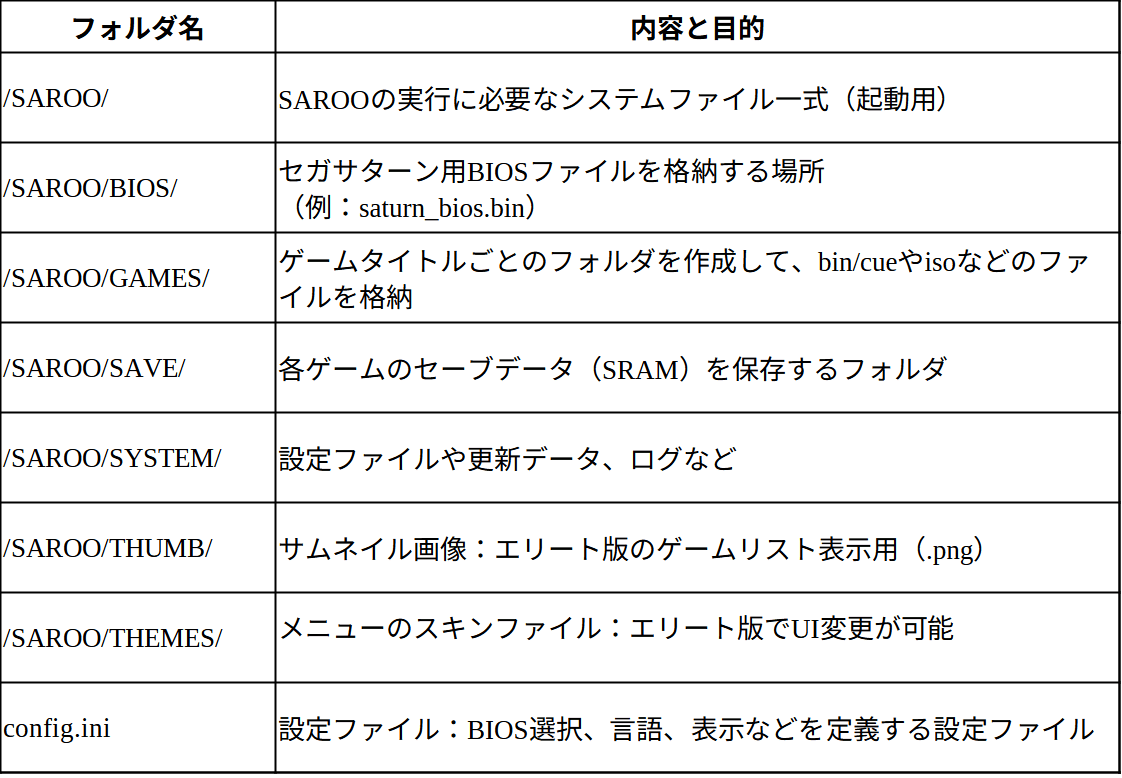
🧮 SDカード容量の目安(参考):

例:100タイトルインストールするなら約50〜80GB程度必要。
✅ まとめ:SDカードは正しく準備すれば安定動作!
- 128GB〜256GBの信頼できるmicroSDカード(例:SanDisk Extreme)を用意
- FAT32形式にフォーマット(I-O DATA ハードディスクフォーマッタが簡単)
- ゲームフォルダは整理された構成で保存
- できれば電源OFF中にSDを抜き差しし、破損を防ぎましょう
これで、SAROOを最大限活用できます!
SanDisk microSD カード 256GB UHS-I U3 V30 書込最大130MB
✅ SAROOの拡張カード的な役割まとめ
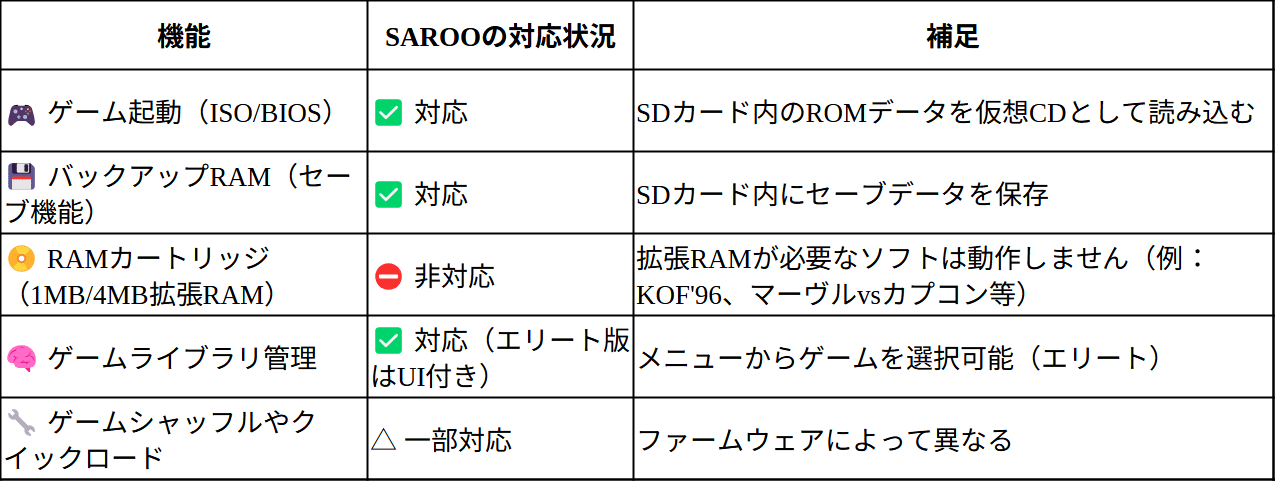
❌ 非対応の代表的な用途
SAROOは1MB/4MB拡張RAMカートリッジとしては動作しません。
⚠ 拡張RAMが必須なソフトの例
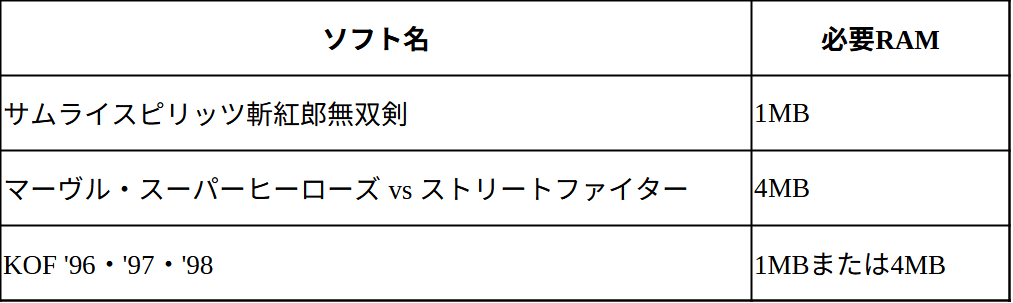
これらのソフトはSAROO単体では正常起動しないか、エラーになります。
💡 解決方法
SAROO使用時に物理的な拡張RAMカートリッジ(純正または互換)を同時使用することはできません(スロットをSAROOが占有しているため)。
つまり、SAROO使用中は拡張RAMが必要なソフトは基本プレイ不可という制限があります。
✅ まとめ
- SAROO(最新版含む)では1MB/4MBの拡張RAMカートリッジ機能は非対応
- 対応予定も未定
- 拡張RAM必須のソフトをプレイしたい場合は、実ディスク + 純正RAMカートリッジの使用が必要
📚 制作シリーズの記録(前回・次回リンク)
◀️ 前回の記事はこちら

🛒 当サイトでは、家電量販店やゲームショップなどで販売されている商品や、
Amazon・楽天市場・Yahoo!ショッピング(バリューコマース経由)などの
オンラインストアで取り扱いのある製品・サービスに関する情報を掲載する場合があります。
興味のある方は、ぜひチェックしてみてください!
🧾 アフィリエイトリンクに関する明示
当サイトでは、Amazonアソシエイト・プログラム、楽天アフィリエイト、およびバリューコマースアフィリエイト・プログラムに参加しています。
記事内またはサイト内の一部リンクには、アフィリエイトリンクが含まれている場合があります。
リンクを経由して商品を購入された場合、運営者に紹介料が入る場合があります。
いただいた収益は、記事制作およびサイト運営の継続に活用しています。







